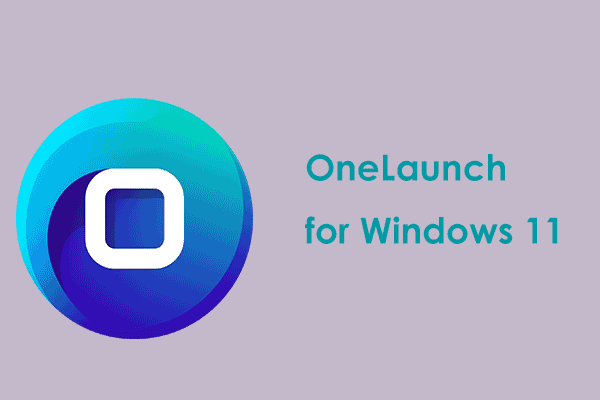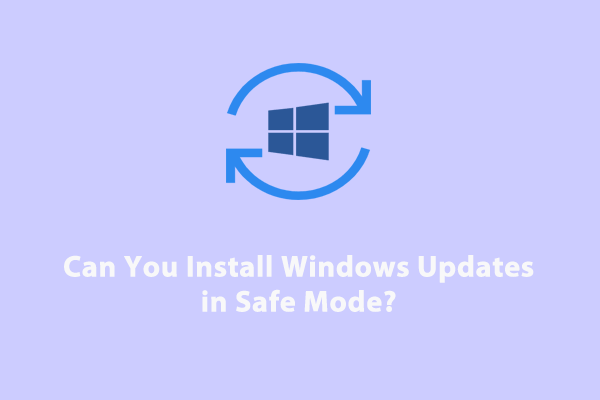Что-то пошло не так с OOBEEULA
Ошибка OOBEEULA — одна из распространенных ошибок, с которыми вы можете столкнуться при попытке перезагрузки этого компьютера, установке ОС, запуске деблокатора или обновлении до новой версии Windows. В этом сообщении с веб-сайта MiniTool вы можете найти несколько действенных способов исправить эту ошибку.
Windows 10/11
OOBEEULA, аббревиатура от «Лицензионное соглашение с конечным пользователем Out Of Box Experience», является неотъемлемой частью процесса первоначальной установки при сбросе или переустановке операционной системы Windows. Ошибка OOBEEULA очень распространена в Windows 10/11 и указывает на наличие проблемы или проблемы при принятии условий во время установки системы.
Ошибка OOBEEULA появляется, когда операционная система Windows не отображает лицензионное соглашение. В большинстве случаев эта ошибка возникает из-за повреждения системных файлов, проблем с сетевым подключением, поврежденной установки ОС, неправильной учетной записи пользователя и т. д.
В этом посте представлено несколько эффективных решений, которые помогут устранить ошибку OOBEEULA. Без лишних слов, прокрутите вниз, чтобы узнать подробности! Стоит отметить, что эти решения также применимы для других ошибок OOBE, таких как OOBEAADV10, OOBESETTINGSMULTIPAGE и других.
Пробная версия MiniTool ShadowMakerНажмите, чтобы загрузить100% чисто и безопасно
Как исправить OOBEEULA, OOBESETTINGSMULTIPAGE, OOBEAADV10 в Windows 10/11?
Исправление 1: попробуйте выполнить операцию еще раз
Некоторые временные ошибки или сбои могут вызвать OOBEEULA. Поэтому самый простой способ — следовать инструкциям на экране или перезагрузить компьютер, чтобы снова выполнить ту же операцию.
Исправление 2: восстановить системные файлы
Поврежденные системные файлы являются одной из частых причин большинства проблем на вашем компьютере, включая OOBEEULA, OOBESETTINGSMULTIPAGE, OOBEAADV10 и других. Если вы не можете получить доступ к Windows, вам необходимо запустить SFC и DISM в среде восстановления Windows. Для этого:
Шаг 1. Войдите в среду восстановления Windows.
Шаг 1. Выключите компьютер и перезагрузите его. Когда на экране появится логотип Windows, нажмите кнопку Власть кнопку, чтобы выключить его.
Шаг 2. Повторите процесс три или более раз, пока не появится запрос на Автоматический ремонт окно.
Шаг 3. Нажмите Расширенные настройки для входа в среду восстановления Windows.
Также см: Как загрузиться в режиме восстановления Windows на загружаемых/незагружаемых компьютерах
Шаг 2. Восстановление поврежденных файлов в WinRE
Шаг 1. Перейти к Устранение неполадок > Расширенные настройки > Командная строка.
Шаг 2. В командном окне введите СФЦ /сканноу и ударил Входить.
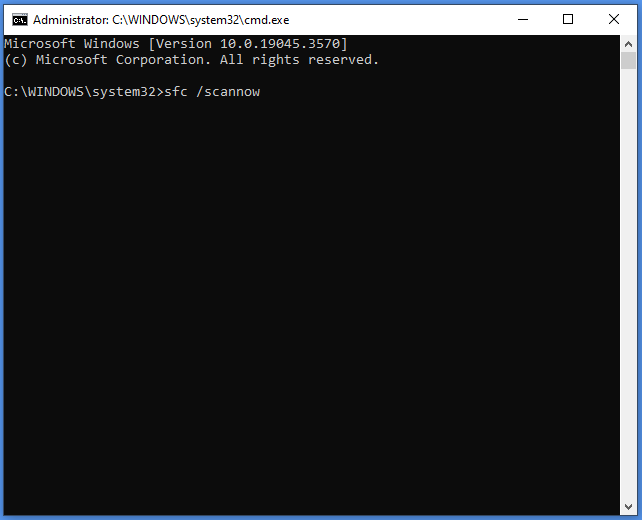
Шаг 3. После завершения выполните следующую команду и нажмите Входить.
Dism/Online/Cleanup-Image/RestoreHealth
Исправление 3: настроить реестр Windows
Отсутствующие или поврежденные ключи реестра также могут быть причиной ошибок OOBE, таких как OOBEEULA. В этом случае вручную создаём НастройкаDisplayedEula реестр и UnattendCreatedUser реестр может решить проблему. Для этого:
Шаг 1. Загрузите компьютер в среде восстановления Windows.
Шаг 2. Перейти к Устранение неполадок > Расширенные настройки > Командная строка.
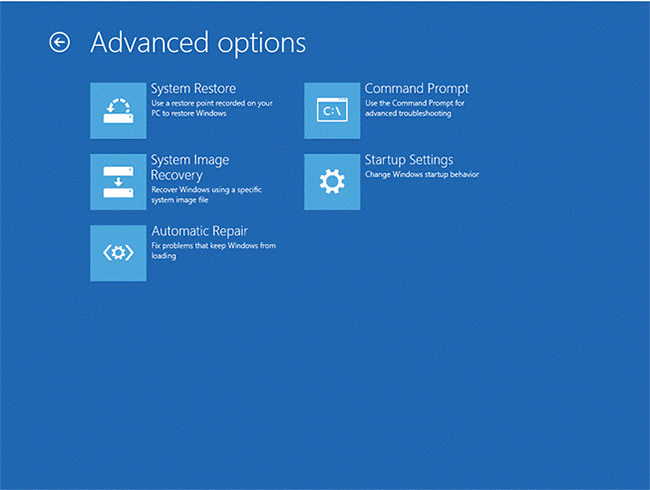
Шаг 3. Введите regedit.exe и ударил Входить чтобы открыть редактор реестра.
Шаг 4. Перейдите по пути ниже:
Компьютер\HKEY_LOCAL_MACHINE\SOFTWARE\Microsoft\Windows\CurrentVersion\Setup\OOBE
Шаг 5. На правой панели щелкните правой кнопкой мыши любое пустое место и выберите Новый > Значение DWORD (32-битное) > назови это НастройкаDisplayedEula > дважды щелкните по нему > установите его Данные о значении к 1 > ударил ХОРОШО.
Шаг 6. Создайте другое значение > назовите его UnattendCreatedUser >установил его данные о стоимости к 1 > ударил ХОРОШО.
Шаг 7. Перезагрузите компьютер.
Исправление 4. Запустите Sysprep.
Команда sysprep также может помочь вам устранить OOBEEULA, очистив идентификаторы SID и GUID. Вот как это сделать:
Шаг 1. Запуск Командная строка в среде восстановления Windows.
Шаг 2. В командном окне введите команду ниже и нажмите Входить.
%windir%\System32\Sysprep\sysprep.exe/oobe/reboot
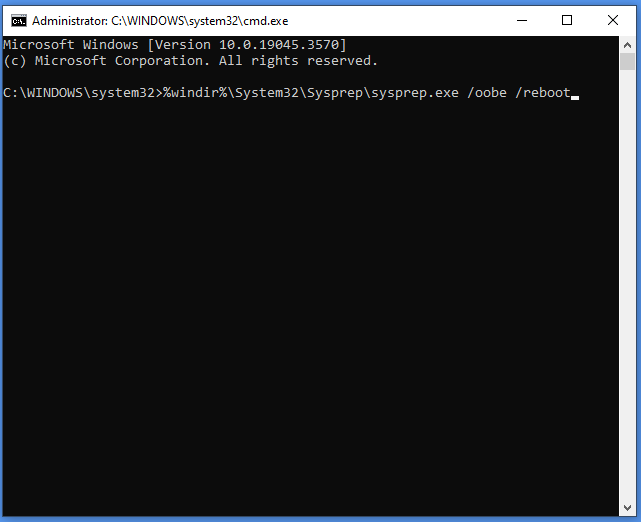
Шаг 3. Дождитесь завершения процесса.
Исправление 5: использовать другую учетную запись
Если OOBEEULA сохраняется, последним средством является создание временной учетной записи. Это позволит обойти ошибки, связанные с конкретным профилем пользователя. Вот как создать учетную запись пользователя в среде восстановления Windows:
Шаг 1. Открыть Командная строка в среде восстановления Windows.
Шаг 2. В командном окне введите net user /add <имя пользователя> <пароль> и ударил Входить для создания новой учетной записи пользователя.
Шаг 3. Затем введите сетевые администраторы локальной группы <имя пользователя>/add и ударил Входить чтобы предоставить новой учетной записи права администратора. Также необходимо заменить <имя пользователя> с новое имя пользователя.
Шаг 4. Выйдите из WinRE и перезагрузите компьютер.
Шаг 5. Войдите в свой компьютер под новой учетной записью пользователя, чтобы проверить, исчезла ли ошибка OOBEEULA.
Заключительные слова
Теперь ошибка OOBEEULA должна исчезнуть, и вы можете попытаться сбросить или переустановить операционную систему. Кроме того, не забудьте создать резервную копию важных файлов с помощью MiniTool ShadowMaker, чтобы защитить ваши данные. Хорошего дня!